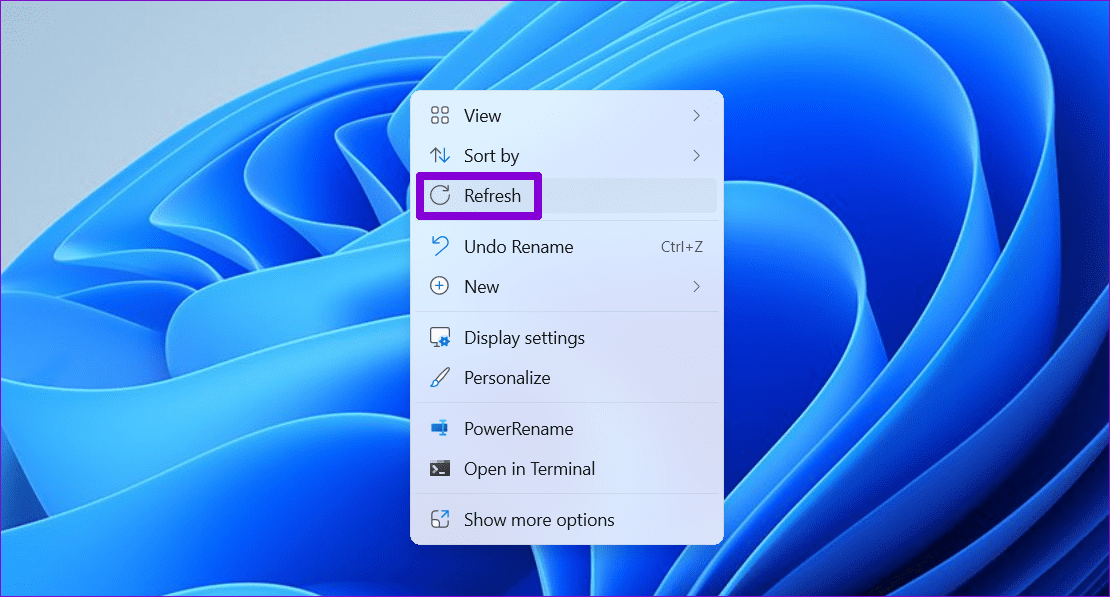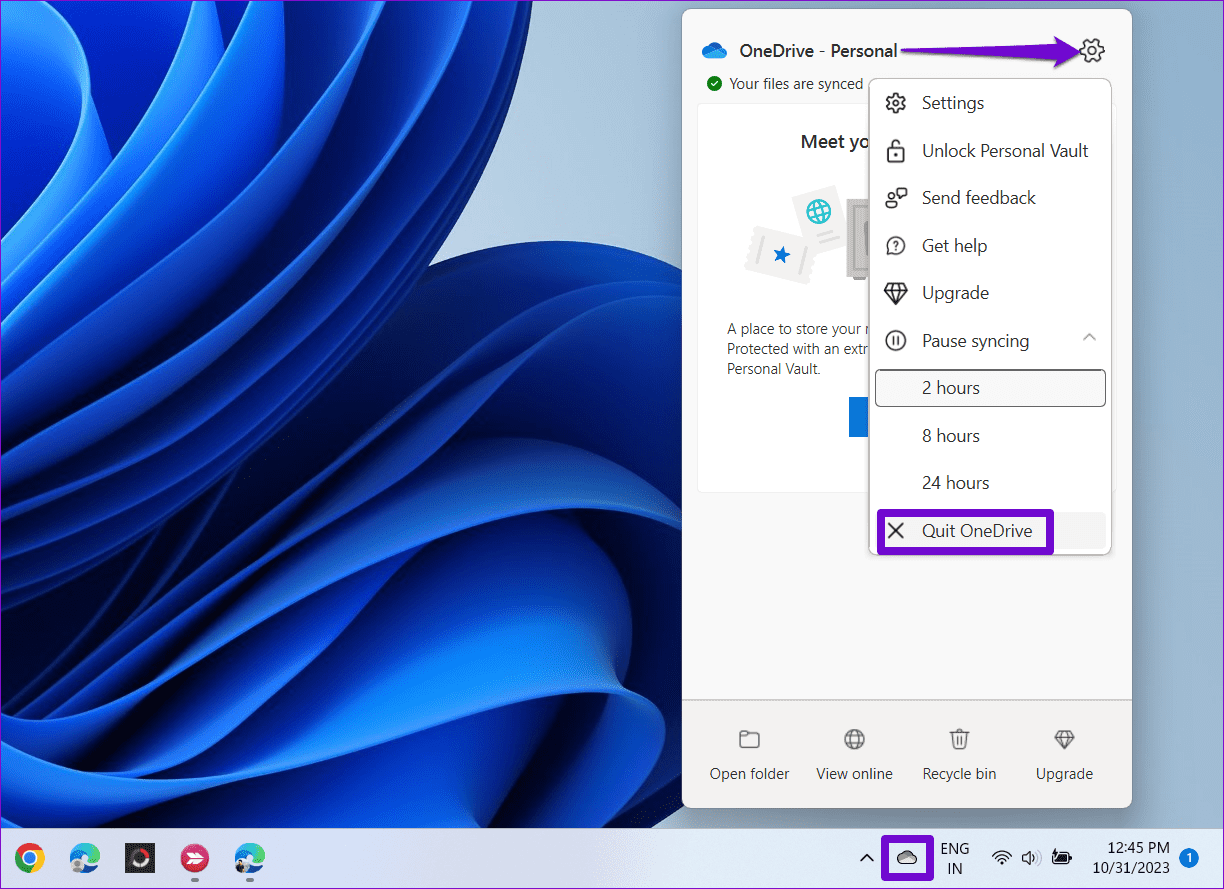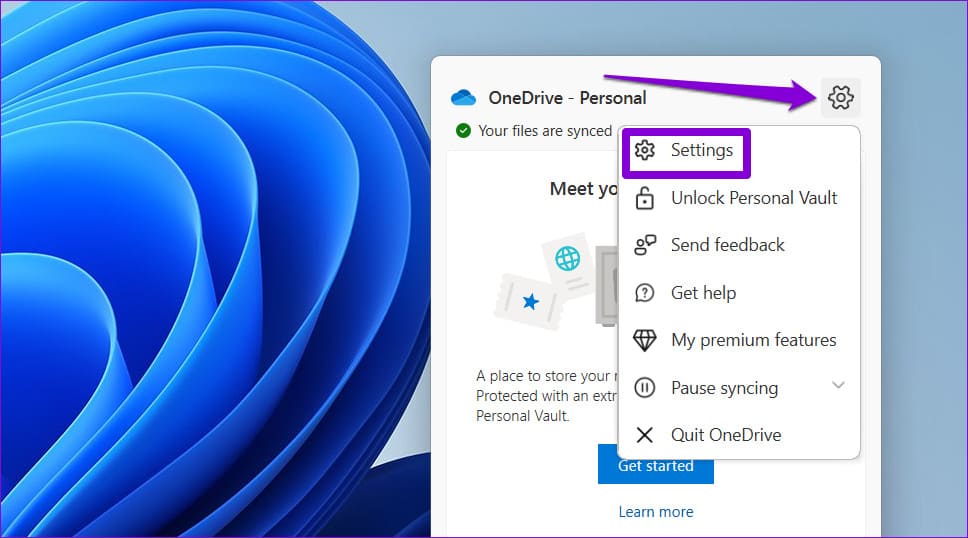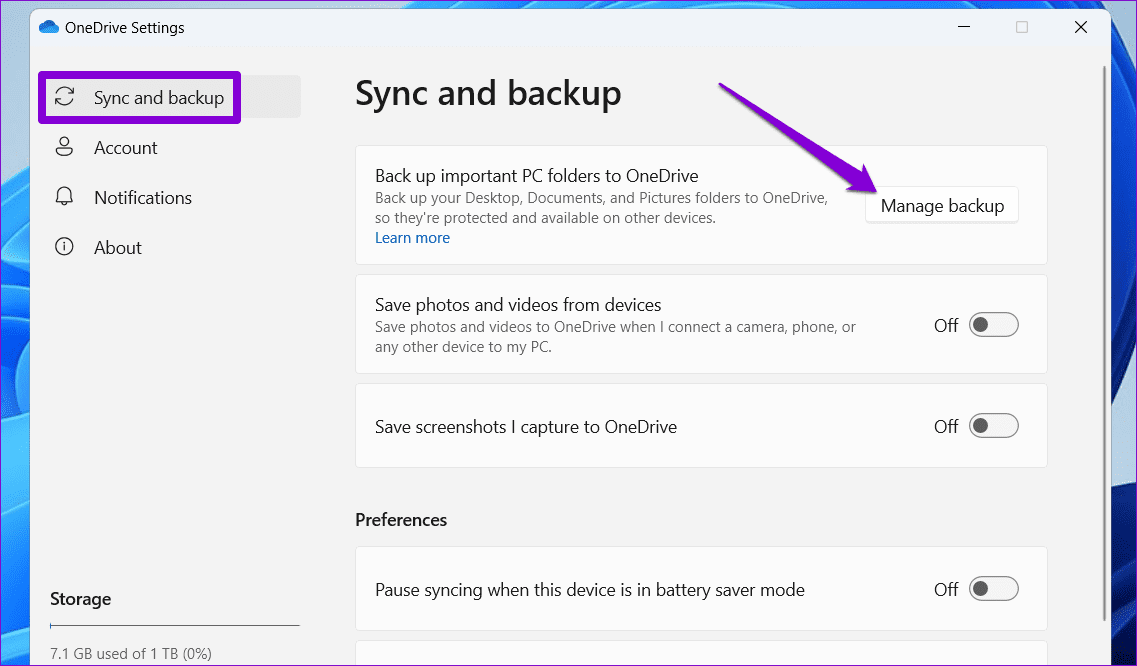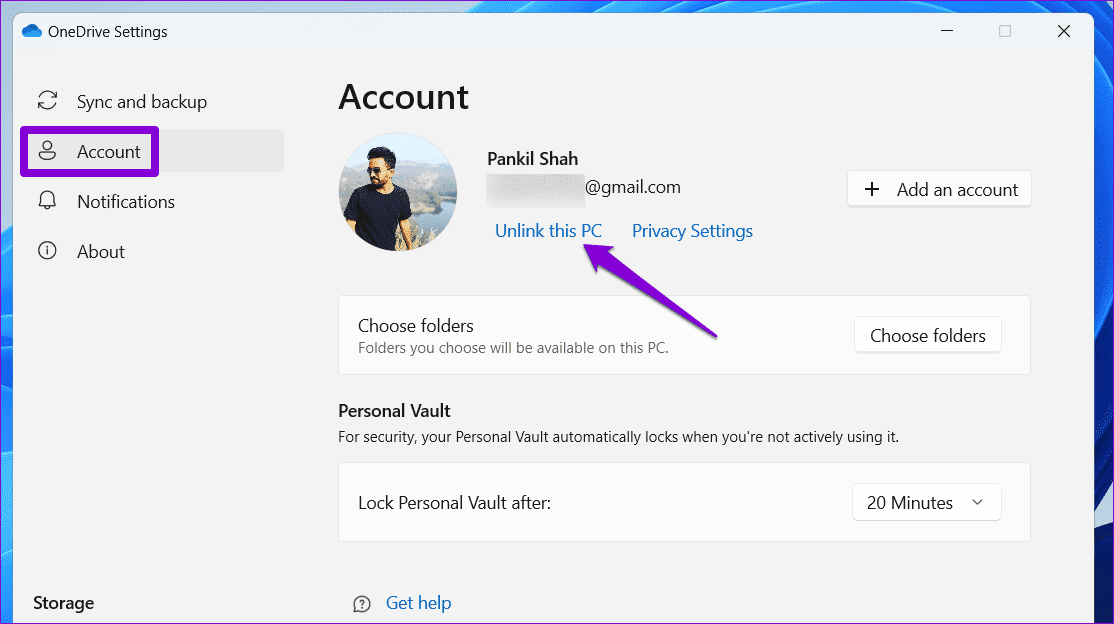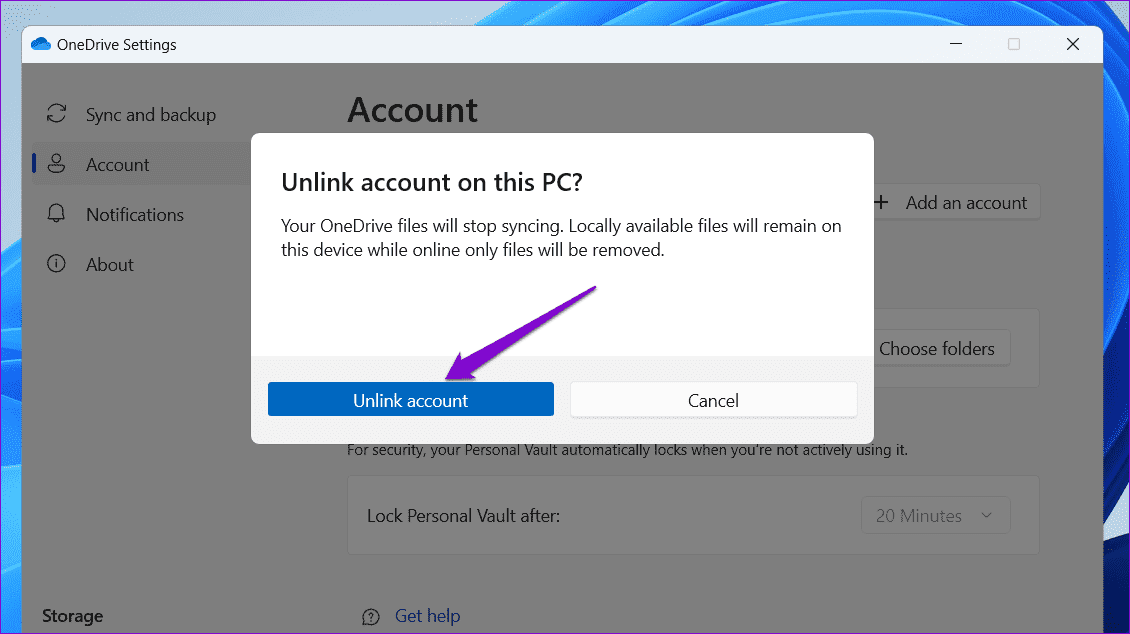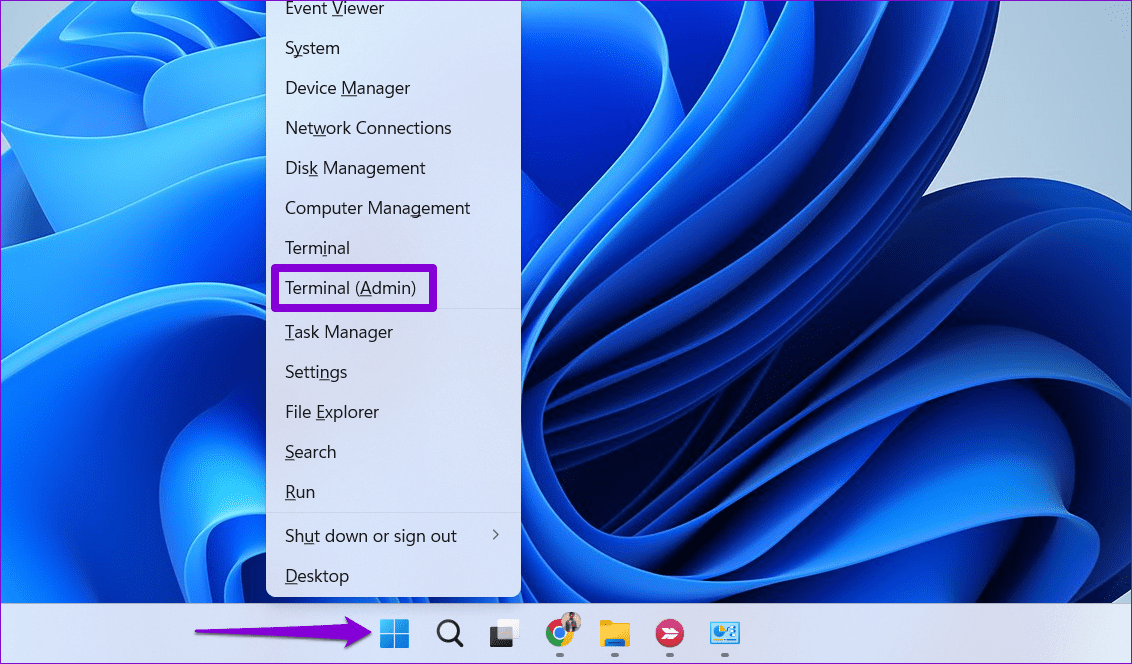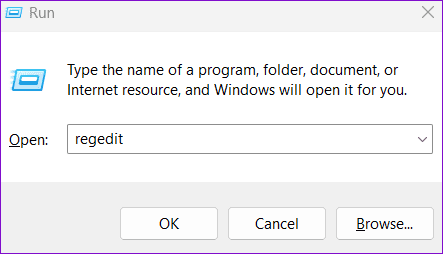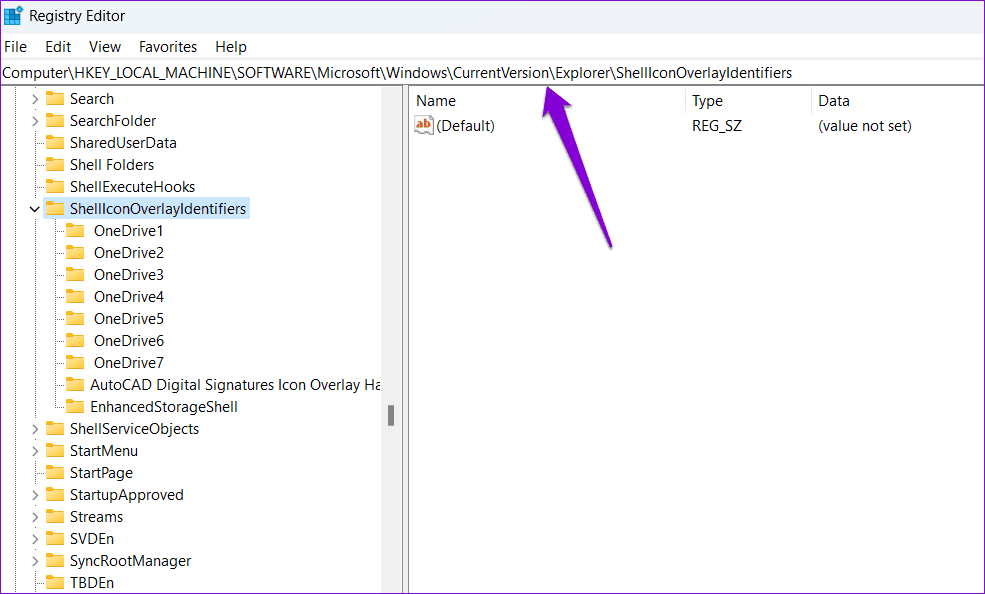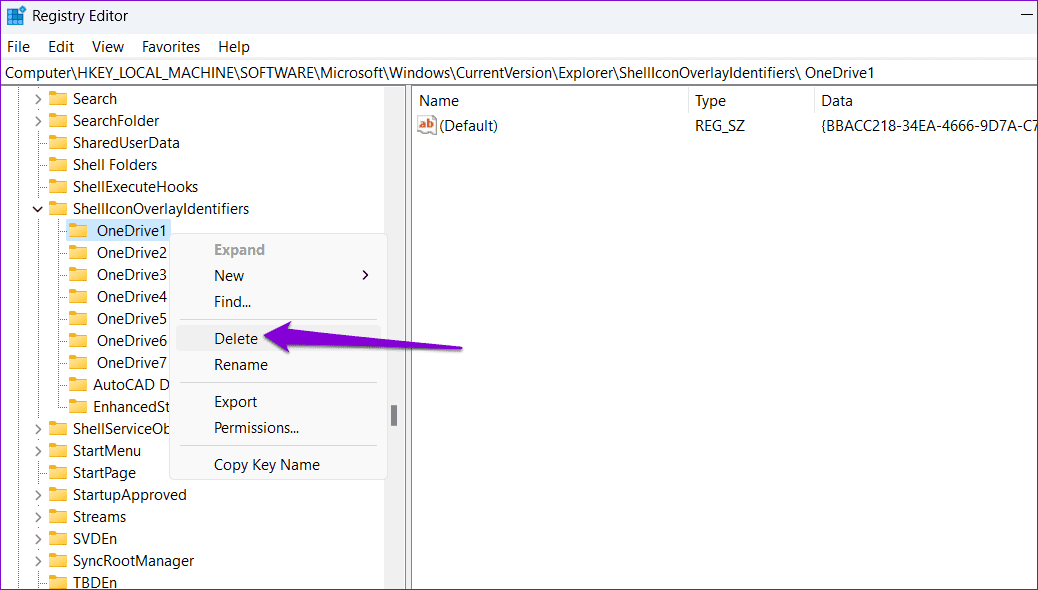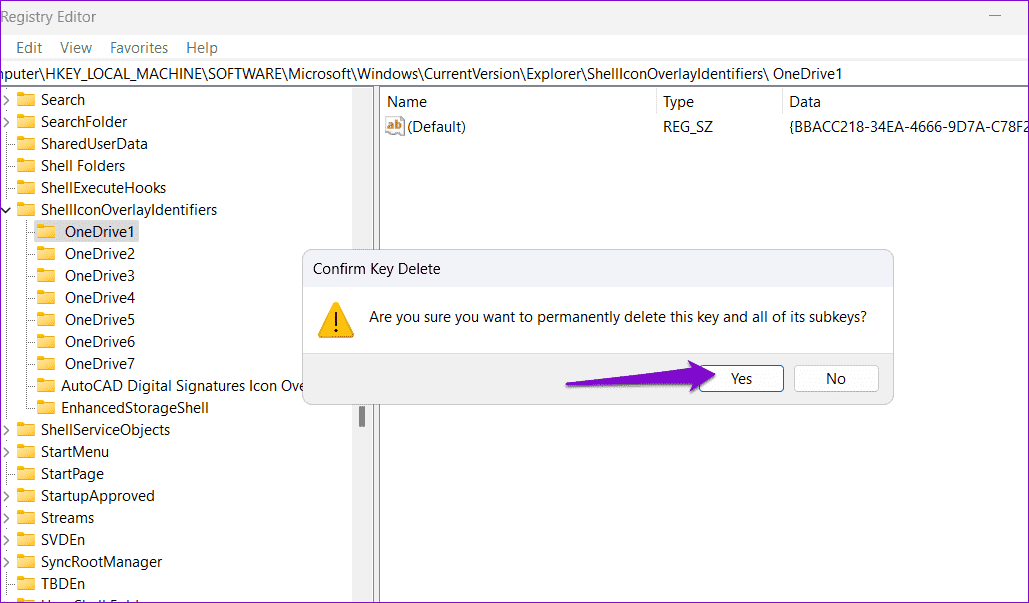Was sind grüne Häkchen auf Desktopsymbolen und wie entferne ich sie?
Der Windows-Desktop fungiert als digitales Tablet, das Ihre wichtigsten Dateien, Ordner und Anwendungen enthält. Es kann jedoch verwirrend sein, wenn grüne Häkchen Ihre Desktopsymbole überlappen. Obwohl diese Zeichen harmlos sind, können sie ablenken. Daher sollten Sie versuchen, die grünen Häkchen von zu entfernen Desktopsymbole auf Ihrem Windows 10- oder 11-Computer.
Ganz gleich, ob Sie einen sauberen, aufgeräumten Desktop wünschen oder einfach nur die Kontrolle über Ihre visuelle Umgebung zurückgewinnen möchten: Das Entfernen grüner Häkchen von Desktopsymbolen ist ganz einfach. Bevor wir Ihnen zeigen, wie das geht, ist es wichtig zu verstehen, warum diese grünen Häkchen überhaupt erscheinen.
Was bedeuten grüne Häkchen auf Desktopsymbolen?
Grüne Häkchen auf Ihren Desktop-Dateien, Ordnern und Verknüpfungen zeigen an, dass der Vorgang abgeschlossen ist Erfolgreich gesichert Zu Ihrem Microsoft OneDrive-Konto. Hier sind zwei Arten von grünen Häkchen, die auf Windows-Desktopsymbolen erscheinen:
- Durchgehend grünes Häkchen: Dies zeigt an, dass die ausgewählte Datei oder der ausgewählte Ordner auf OneDrive gesichert wurde und auch lokal auf Ihrem Gerät verfügbar ist.
- Grünes Häkchen ausgewählt: Dies bedeutet, dass die Datei nur online verfügbar ist, was bedeutet, dass Sie sie herunterladen müssen, um offline darauf zuzugreifen.
So entfernen Sie grüne Häkchen auf Desktopsymbolen
Wenn Sie diese kleinen grünen Häkchen nicht auf Ihren Desktopsymbolen sehen möchten, versuchen Sie es mit den folgenden Tipps, um sie zu entfernen.
1. Aktualisieren Sie Ihren Desktop
Obwohl dies einfach erscheinen mag, wurde es von vielen berichtet Benutzer in einem Microsoft-Community-Beitrag Um das Problem zu lösen, aktualisieren Sie die Desktopsymbole. Daher sollten Sie damit beginnen. Klicken Sie mit der rechten Maustaste irgendwo auf eine leere Stelle auf dem Desktop und wählen Sie „Aktualisieren“. Überprüfen Sie als Nächstes, ob die grünen Häkchen weiterhin auf dem Desktop angezeigt werden.
2. Schließen Sie die OneDrive-App
Eine weitere einfache Möglichkeit, grüne Häkchen von Desktopsymbolen unter Windows zu entfernen, besteht darin, die OneDrive-App zu schließen. Klicken Sie dazu auf das OneDrive-Symbol in der Taskleiste. Tippen Sie anschließend auf das Zahnradsymbol und wählen Sie aus Synchronisierung anhalten > OneDrive beenden.
Sobald Sie die OneDrive-App schließen, sollten die grünen Häkchen sofort verschwinden.
3. Deaktivieren Sie die Desktop-Sicherung
Wenn Sie OneDrive nicht schließen und es nicht für andere Zwecke verwenden möchten, können Sie es blockieren... Sichern Sie Ihre Desktop-Elemente Häkchen anzeigen. Hier ist wie:
Schritt 1: Klicken OneDrive-Symbol in der Taskleiste. Klicken Sie auf das Symbol Ausrüstung und wählen Sie Einstellungen.
Schritt 2: im Zeichen Registerkarte „Synchronisierung und Sicherung“, Drück den Knopf Backup-Management.
Weiter zu Schritt 3: Schalten Sie den Schalter neben aus Desktop.
Schritt 4: klicktaste Stoppen Sie die Sicherung.
4. Heben Sie die Verknüpfung Ihres OneDrive-Kontos auf
Wenn das Deaktivieren der Desktop-Sicherung nicht hilft, können Sie versuchen, die Verknüpfung Ihres OneDrive-Kontos mit Ihrem Computer aufzuheben. Nachfolgend finden Sie die entsprechenden Schritte.
Schritt 1: Klicken OneDrive-Symbol على Taskleiste. tippen Sie auf Zahnrad-Symbol und wählen Sie Einstellungen.
Schritt 2: Registerkarte auswählen "Rechnung" Klicken Sie im rechten Bereich auf „Verknüpfung mit diesem Computer aufheben“.
Schritt 3: Lokalisieren Verknüpfung des Kontos aufheben Zur Bestätigung.
5. Erstellen Sie den Symbolcache neu
Manchmal verschwinden die grünen Häkchensymbole nicht von Ihren Desktopsymbolen, selbst nachdem Sie die OneDrive-Sicherung deaktiviert oder die Verknüpfung Ihres Kontos aufgehoben haben. Dies wird normalerweise durch eine Beschädigung der Symbol-Cache-Daten verursacht. Sie können versuchen, den Symbolcache unter Windows neu zu erstellen, um zu sehen, ob das Problem dadurch behoben wird.
Schritt 1: drücken Sie die .-Taste Windows + X und wählen Sie Terminal (Administrator) von der Liste.
Schritt 2: Kopieren Sie den folgenden Befehl, fügen Sie ihn in die Konsole ein und drücken Sie die Eingabetaste, um zu dem Verzeichnis zu navigieren, in dem Windows den Symbolcache speichert:
cd /d %userprofile%\AppData\Local\Microsoft\Windows\Explorer
Weiter zu Schritt 3: Führen Sie den folgenden Befehl aus Zum Löschen des Symbolcaches.
del iconcache *
Starten Sie Ihren Computer neu, nachdem Sie die oben genannten Befehle ausgeführt haben, und prüfen Sie, ob das Problem weiterhin besteht.
6. Ändern Sie die Aufnahmedateien
Wenn keine der vorherigen Lösungen funktioniert, müssen Sie möglicherweise einige Registrierungseinträge löschen, um die grünen Häkchen auf den Desktopsymbolen zu entfernen. Da das Ändern oder Löschen von Registrierungsdateien Risiken birgt, sollten Sie dies unbedingt tun Sichern Sie alle Registrierungsdateien أو Erstellen Sie einen Systemwiederherstellungspunkt.
Schritt 1: Klicke auf Windows-Taste + R Um das Dialogfeld zu öffnen "Beschäftigung". Art regedit in das Feld ein und drücken Sie die Eingabetaste.
Schritt 2: Fügen Sie den folgenden Titel ein Adressleiste oben und drücken Sie die Eingabetaste.
Computer\HKEY_LOCAL_MACHINE\SOFTWARE\Microsoft\Windows\CurrentVersion\Explorer\ShellIconOverlayIdentifiers
Weiter zu Schritt 3: Klicken Sie mit der rechten Maustaste auf den ersten OneDrive-Unterschlüssel und wählen Sie aus löschen.
Schritt 4: Lokalisieren نعم Zur Bestätigung. Wiederholen Sie diesen Vorgang zum Löschen Alle OneDrive-Schlüssel Unterkategorien nacheinander, bis die grünen Häkchen verschwinden.
Befreien Sie Ihren Desktop von grünen Häkchen
Obwohl OneDrive-Backups wichtig sind, finden Sie möglicherweise, dass grüne Häkchen auf Ihren Desktopsymbolen unerwünscht sind. Glücklicherweise ist es mit den oben genannten Schritten möglich, diese Häkchen unter Windows zu entfernen. Sagen Sie uns in den Kommentaren unten, wie Sie das Problem gelöst haben.